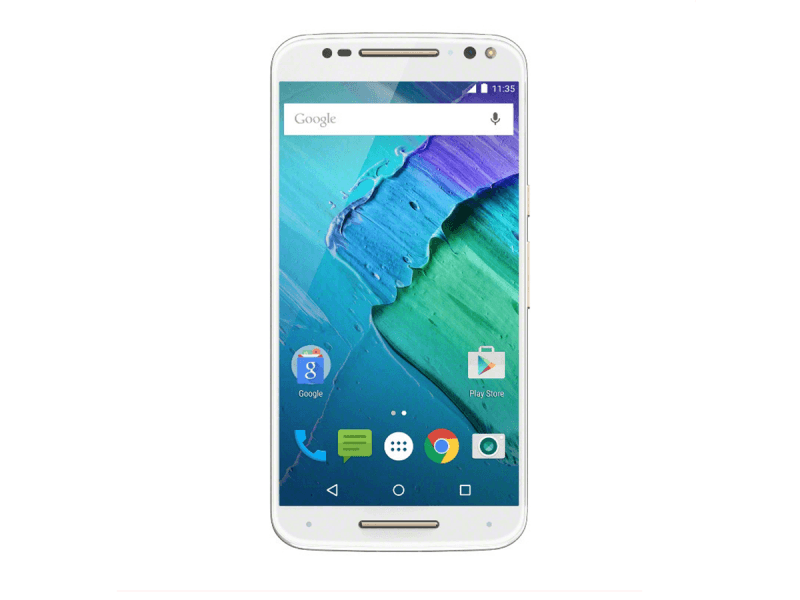Si tienes un HTC Sensation y estás buscando una forma de desbloquear Android, en este tutorial te enseñaremos dos formas de hacerlo: En minutos te quedará como nuevo.
Para que puedas restaurar tu HTC Sensation lo primero que debes hacer es cargar su batería; asi evitarás que se apague a la mitad del proceso, lo que dañaría el sistema operativo Android.
Luego debes escoger uno de los dos métodos disponibles para desbloquear Android: El primer método te permitirá restaurar tu HTC Sensation desde los ajustes, recuperándolo de errores y lentitudes.
Si en tu caso no tienes acceso al sistema operativo Android por un patrón de bloqueo que no recuerdas entonces solo podrás aplicar el segundo método, ve directamente a él.
Primer método para desbloquear Android en el HTC Sensation
Para desbloquear Android debes ingresar al menú de ajustes en tu HTC Sensation para luego seleccionar Respaldo y restauración, una vez que lo hagas verás la opción de Restablecer datos de fábrica, ingresa y encontrarás una advertencia y algunas opciones adicionales como borrar la tarjeta SD, activa las que prefieras y luego toca en Resetear teléfono.
Por ultimo toca en Borrar todo y confirma, cuando lo hagas el proceso comenzará y en minutos verás la pantalla de bienvenida, lo que quiere decir que has terminado correctamente.
Segundo método para desbloquear Android en el HTC Sensation
Para desbloquear Android en tu HTC Sensation estos son los pasos que debes de seguir:
- Apaga tu HTC Sensation y espera unos segundos para continuar
- Presiona el botón de volumen menos y sin soltar presiona el botón de apagado
- Cuando aparezcan las tres imágenes de Android suelta ambos botones
- Con el botón de volumen menos selecciona RESTABLECIMIENTO DE FÁBRICA y luego presiona el botón de encendido para terminar
Si todo ha ido bien ya has logrado desbloquear Android en el HTC Sensation, si este no es el caso te recomendamos que nos contactes en el área de comentarios o en nuestras redes sociales para ayudarte.